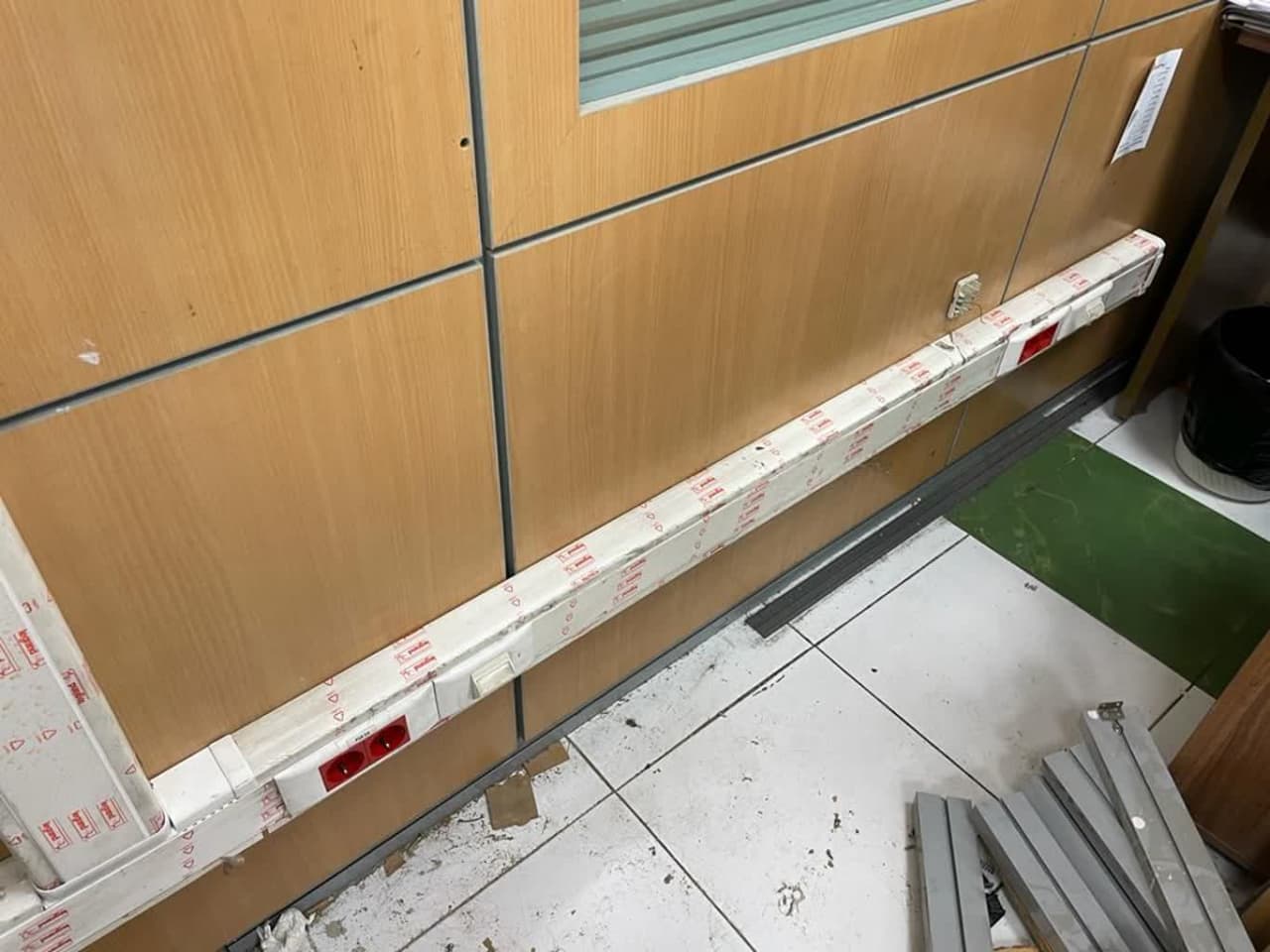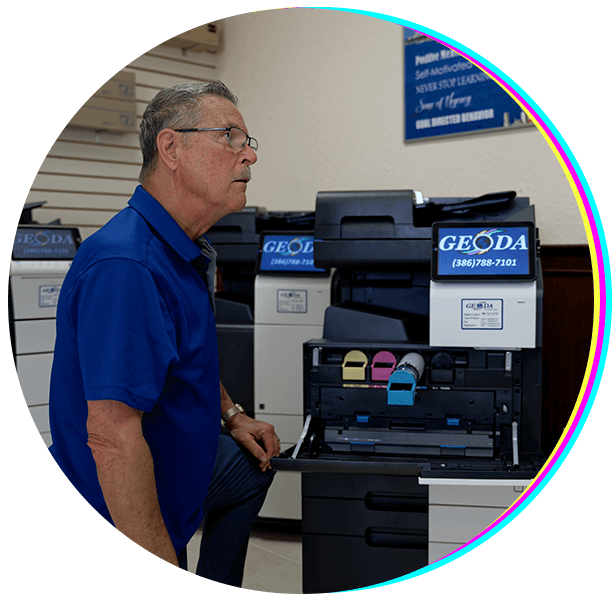آموزش تعمیر کیبورد و ماوس از جمله مهارتهایی است که نه تنها برای تکنسینها، بلکه برای کاربران خانگی نیز کاربرد دارد. بسیاری از افراد هنگام خرابی این تجهیزات به فکر خرید مجدد میافتند، در حالی که با کمی آگاهی و ابزار ساده، میتوان آنها را تعمیر کرد و مجدداً بهکار گرفت. در این راهنمای جامع، شما را با مشکلات رایج این وسایل و روشهای اصولی رفع آنها آشنا خواهیم کرد.
مرحله 1: بررسی اولیه وضعیت کیبورد و ماوس
قبل از هر اقدامی، بررسی کنید که آیا کیبورد و ماوس بهدرستی به دستگاه متصل شدهاند یا خیر. در بسیاری از موارد، مشکل به سادگی با جابجایی پورت USB یا تعویض باتری (در دستگاههای بیسیم) برطرف میشود.
مرحله 2: تمیز کردن سطح و درون کیبورد
چرا تمیزکاری مهم است؟
گردوغبار و ذرات ریز غذا میتوانند به زیر کلیدهای کیبورد نفوذ کرده و از عملکرد صحیح آن جلوگیری کنند.
روش کار:
- ابتدا کیبورد را از برق جدا کرده و پشتورو کنید.
- با تکان دادن ملایم، ذرات درشت را خارج کنید.
- از هوای فشرده یا مسواک خشک برای تمیزکاری بین کلیدها استفاده کنید.
- در صورت نیاز، کلیدها را با احتیاط جدا کرده و سطح زیرین را تمیز نمایید.
مرحله 3: عیبیابی عملکرد کیبورد
مشکل: برخی کلیدها کار نمیکنند
علت ممکن است خرابی پنل داخلی یا سوختگی مسیر مدار باشد.
راهکار:
- باز کردن قاب کیبورد با پیچگوشتی
- بررسی مسیر اتصال کلید به برد
- استفاده از الکل ایزوپروپیل برای پاکسازی تماسها
- در صورت پارگی سیلیکون، تعویض آن
مشکل: کیبورد شناسایی نمیشود
راهکار:
- بررسی کابل و پورت USB
- تست در سیستم دیگر
- حذف درایور و نصب مجدد از Device Manager
مرحله 4: تمیز کردن و تعمیر ماوس
مشکل: نشانگر حرکت نمیکند
- بررسی عملکرد سنسور نوری
- تمیز کردن سنسور با گوشپاککن آغشته به الکل
- بررسی و تعویض باتری در ماوسهای بیسیم
مشکل: دکمه کلیک کار نمیکند یا دوبار کلیک میکند
- باز کردن قاب ماوس
- تمیزکاری داخلی میکروسوییچ
- تعویض سوییچ در صورت نیاز با مدل مشابه
مرحله 5: نصب نرمافزارهای اختصاصی
برخی کیبوردها و ماوسهای حرفهای، نرمافزار مخصوص برای مدیریت عملکرد دارند. نصب این نرمافزارها میتواند باعث بهبود کارکرد و شناسایی صحیح دستگاه توسط سیستم شود.
مرحله 6: نگهداری پیشگیرانه
- هر هفته دستگاهها را با پارچه خشک و نرم تمیز کنید.
- از خوردن و آشامیدن در نزدیکی دستگاه پرهیز کنید.
- از پد ماوس با سطح مناسب استفاده کنید تا سنسور آسیب نبیند.
- در مواقع غیرضروری، از روکش کیبورد استفاده نمایید.
مرحله 7: استفاده از خدمات تخصصی در صورت نیاز
اگر تمامی روشها را امتحان کردید و مشکل همچنان باقی بود، بهتر است از خدمات حرفهای استفاده کنید. فیکس تعمیرات با تیم مجرب و تجهیزات تخصصی، آماده خدمترسانی به شماست.
نتیجهگیری
با رعایت نکات این مقاله، میتوانید آموزش تعمیر کیبورد و ماوس را بهصورت عملی تجربه کنید. این کار نه تنها هزینههای اضافی را کاهش میدهد بلکه موجب افزایش عمر مفید دستگاههای شما میشود. با یادگیری این مهارت، حتی میتوانید به منبع درآمدی نیز دست یابید.
اگر نیاز به تعمیر تخصصی یا مشاوره دارید، با ما تماس بگیرید:
📞 پشتیبانی فیکس تعمیرات: 09386913947 (آقای سلیمانی)
🌐 وبسایت رسمی: fixtamirat.ir
برای آموزشهای بیشتر، مقاله آموزش تعویض مادربرد کامپیوتر را نیز مطالعه کنید.